Přidat další poštovní schránku do aplikace Outlook 2007

Aktualizace 5. 5. 2010 - Aplikace Outlook 2010 byla vydána. Užívat si! Jak přidat další poštovní schránku do aplikace Outlook 2010
Aktualizace 24. 7. 2012 - Jak přidat další poštovní schránku v aplikaci Outlook 2013.
Aktualizace 8. 8. 2016 - Jak přidat další poštovní schránku do aplikace Outlook 2016
Krok 1 - S otevřenou aplikací Outlook 2007 Klikněte na Nástroje, Nastavení účtu
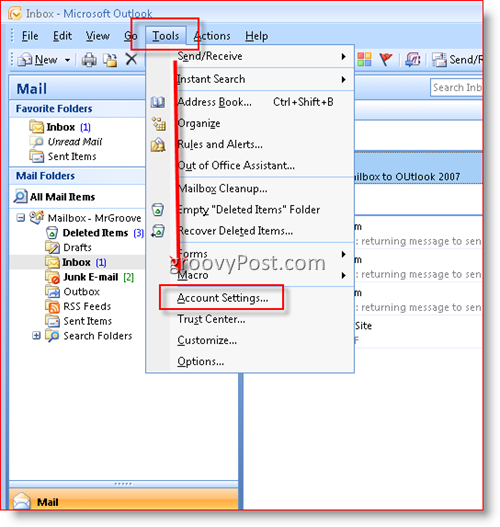
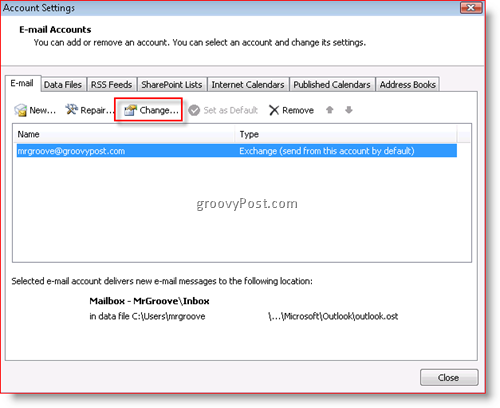
Krok 3 - Klikněte na Více nastavení
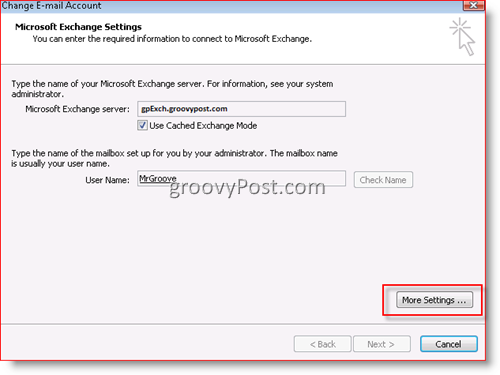
Krok 4 - Klikněte na Pokročilý Tab potom Klikněte na Přidat
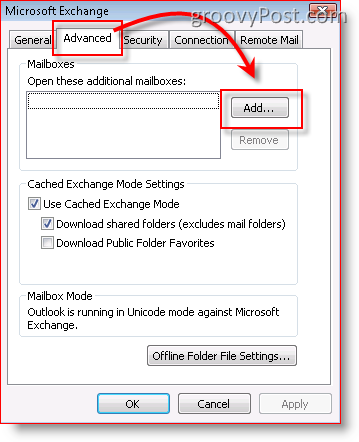
Krok 5 - Typ ve jménu další / sekundární poštovní schránky a Klikněte na OK
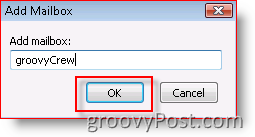
Krok 6 - Ověřte že se nová poštovní schránka zobrazí v seznamu v poli „Otevřete tyto další poštovní schránky”A poté klikněte na OK
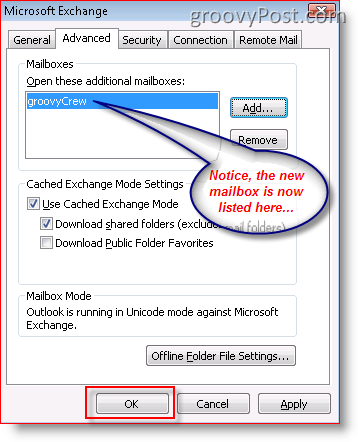
Krok 7 - Klikněte na další
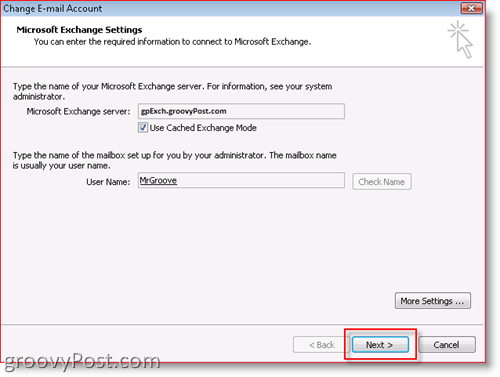
Krok 8 - Klikněte na Dokončit
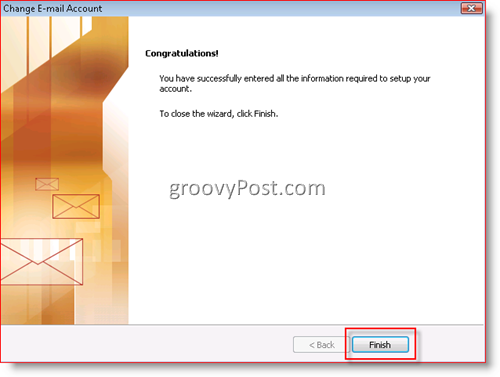
Krok 9 - Klikněte na Zavřít
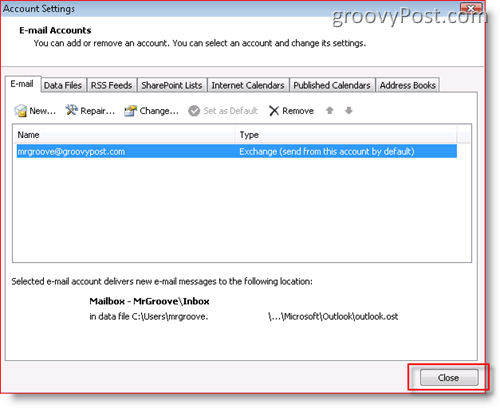
A je to! Velmi jednoduché!
Po přidání nové poštovní schránky bude váš klient Outlook vypadat takto.
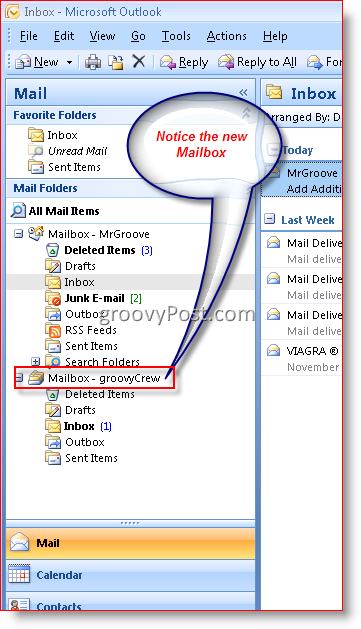
Značky: klient, e-mail, výhled 2007

![Zobrazit pouze dnešní úkoly v panelu úkolů aplikace Outlook 2007 [How-To]](/images/outlook/show-only-todayrsquos-tasks-in-outlook-2007-to-do-bar-how-to.png)
![Konfigurace a čtení RSS kanálů v aplikaci Outlook 2007 [How-To]](/images/outlook/configure-and-read-rss-feeds-in-outlook-2007-how-to.png)







Zanechat komentář